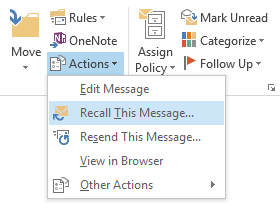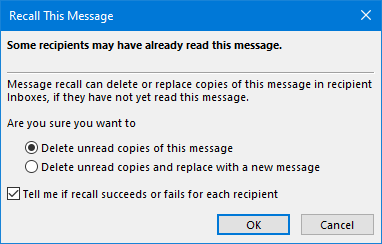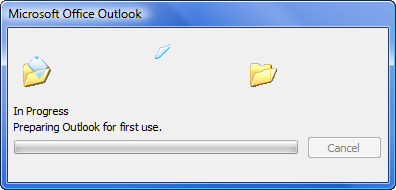我没有将消息转发给其他人,而是不小心回复了它。
由于这是一个有点尴尬的错误,我想知道是否可以“撤消”这条消息的发送。
我可以回忆起一条消息吗?如何防止以后再犯错误?
 是的,理论上你可以回忆起一条消息,但它起作用的条件是如此具体,以至于在实践中它几乎不会按照你想要的方式起作用。
是的,理论上你可以回忆起一条消息,但它起作用的条件是如此具体,以至于在实践中它几乎不会按照你想要的方式起作用。
因此,在大多数情况下,简单地发送一条简短而真诚的道歉信息可能比试图通过技术路线挽回面子更好。 这样收件人就不会收到奇怪的技术消息,这可能只会增加对您不想发送的消息的关注。
在深入了解 Outlook 中撤回邮件的细节之前,让我们首先看一下一些防止将来发生错误的方法。
防止召回
 大多数情况下,当您点击“发送”按钮时,您就会意识到自己犯了一个错误。 如果幸运的话,这是一条带有大附件的大邮件,需要一段时间才能发送,因此您有时间将其从发件箱文件夹中撬出。
大多数情况下,当您点击“发送”按钮时,您就会意识到自己犯了一个错误。 如果幸运的话,这是一条带有大附件的大邮件,需要一段时间才能发送,因此您有时间将其从发件箱文件夹中撬出。
然而,您可能不会那么幸运。 为了解决这个问题,您可以创建一个规则,将所有消息的发送延迟 1 或 2 分钟,这样您就有时间做出反应,而不会严重减慢您的常规通信速度。 如果您愿意,可以将其设置为 120 分钟,但这可能不太实用。
规则的变化也可以满足您的需求。 例如,只有在消息发送给你的老板时才延迟发送。 或者设置一个例外,这样高优先级发送的消息就不会被延迟。
设置此类规则和其他延迟技术的详细说明可以在提示中找到。
Recall什么时候才能真正发挥作用
 召回功能必须满足几个条件才能发挥作用:
召回功能必须满足几个条件才能发挥作用:
- Recall 起作用的第一个条件是您必须使用 Exchange 帐户,并且收件人也必须位于同一 Exchange 组织内。 换句话说; 当您使用 POP3、IMAP 或 Outlook.com 帐户或收件人在另一家公司工作时,您就已经不走运了。
- 收件人还必须使用 Outlook 来阅读他/她的电子邮件。 当通过 Outlook 网页版 (OWA) 或通过智能手机或平板电脑上的 EAS 阅读邮件时,撤回功能将不起作用。
- 收件人必须与 Exchange 建立有效连接。 当启用缓存 Exchange 模式并且收件人脱机工作时,撤回过程将失败。
- 原始邮件必须到达收件人的收件箱文件夹。 当它通过规则移动时,不可能撤回该消息。
- 原始邮件必须仍未阅读,并且收件人必须在原始邮件之前打开撤回邮件。
您可能很幸运,收件人可以选择已启用。 在这种情况下,当用户在另一个应用程序中工作且 Outlook 在后台运行时,原始邮件和撤回邮件可能会到达,并且撤回/替换可能会在不被注意的情况下发生(除了 2 或 3 个新邮件通知,并且只看到 1 条或没有新邮件)。
笔记:还有一些其他特定情况会导致召回失败。 例如; 当邮件是从代理或共享邮箱发送时,您也将无法撤回该邮件。 它必须是您的 Exchange 帐户的主 Exchange 邮箱。
召回过程
您认为您的案例符合所有条件吗? 您是否感到幸运并且仍然想使用召回功能?
以下是如何启动并监控其成功。
- 双击您发送的消息以在其自己的窗口中将其打开。
- 执行“撤回此消息...”命令:
Office 365(单行功能区)
消息选项卡 -> 单击省略号(右侧一直有 3 个点) -> 操作 -> 撤回此消息...
Outlook 2007 / 2010 / 2013 / 2016 / 2019 / Office 365(经典功能区)
消息选项卡 -> 组:移动 -> 操作 -> 撤回此消息...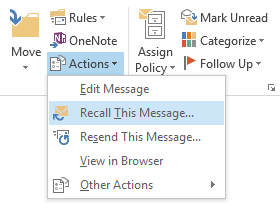
选择您的调用方法。
考虑到它失败的可能性很高,即使您一开始不想发送消息,最好还是用替换消息重新调用它。 这可能是前面提到的道歉消息,因此您不必再发送另一条消息。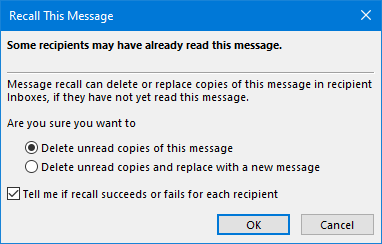
- 按“确定”发送召回消息,并祈祷它能真正发挥作用。
 如果您启用了“告诉我每个收件人的撤回成功还是失败”选项,则一旦收件人处理了撤回邮件,您就会收到通知。 收到邮件后(如果有多个收件人,则为第一个邮件),您还会看到原始发送邮件的跟踪图标。 通过双击再次打开此已发送项目,然后单击“跟踪”按钮以查看召回结果的概述。
如果您启用了“告诉我每个收件人的撤回成功还是失败”选项,则一旦收件人处理了撤回邮件,您就会收到通知。 收到邮件后(如果有多个收件人,则为第一个邮件),您还会看到原始发送邮件的跟踪图标。 通过双击再次打开此已发送项目,然后单击“跟踪”按钮以查看召回结果的概述。
注1:即使收件人已阅读原始邮件但未将其标记为已读,召回仍可能被报告为成功。 最好将此功能视为工作流程而不是故障保护。
笔记2:当您将邮件发送给多个收件人时,撤回邮件也会发送给所有收件人。 您无法仅撤回该邮件的 1 个或选定的少数收件人; 要么全有,要么全无。